本日もNavynotEをお読み頂き、ありがとうございます。NavY(@neibiiii)です。
今回はVectorworksの3Dで「ソフトシャドウ」を使って光源の影を柔らかくする方法をご紹介致します。有り無しについても比較していきます。
※こちらの記事では、Vectorworks2018年度版 Windows用を使用しています。
この記事の目次
「ソフトシャドウ」の使い方
「ソフトシャドウ」を使う方法は2つあります。1つ目が光源ツールを使う際に設定画面からソフトシャドウをオンにする方法。2つ目がデータパレットから編集する方法です。
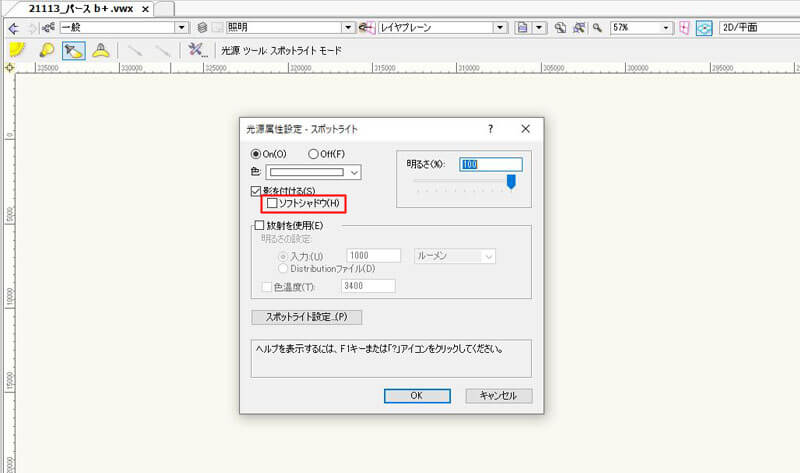
まず一つ目の光源ツールを使う際に設定画面からソフトシャドウをオンにする方法です。
「ツールセット」→「光源ツール」を選択します。
光源ツールを選択した状態で画面をクリックすると「光源属性設定」のダイアログが開かれるので、ここで「ソフトシャドウ」の部分にチェックマークを入れることで、ソフトシャドウ機能をオンにすることが出来ます。
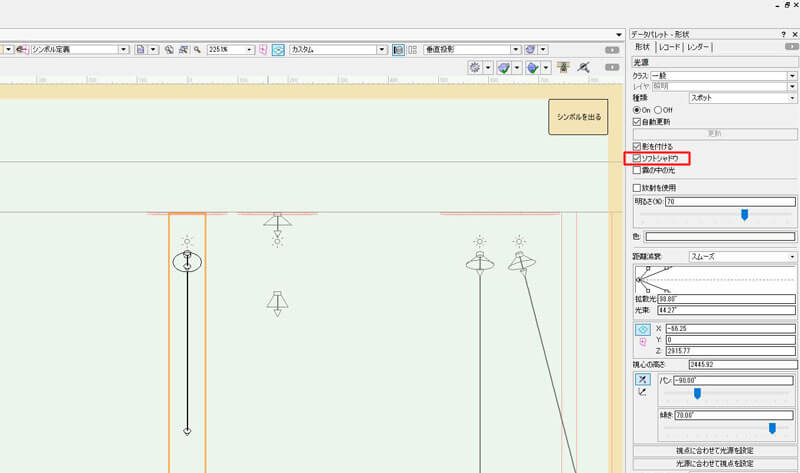
2つ目が光源を選択した状態でデータパレットから編集をする方法です。
データパレットの上の辺りにある「ソフトシャドウ」の項目にチェックマークを入れることで、機能をオンにする事が出来ます。
「ソフトシャドウ」の有り無しを比較
実際に3Dパースを使ってソフトシャドウ有りと無しを比較していきます。

まずは「ソフトシャドウ無し」での3Dパースです。

続いて「ソフトシャドウ有り」での3Dパースです。

さらに拡大して並べてみましたが、違いは分からないかと思います。
空間パースだと光源も多くなるので光が拡散されて、影が気になることは少なかったりします。

それではどんなときに「ソフトシャドウ」を使うかといったらこんな時です。
単体のオブジェクトなど、影の表情が目に入るような場合は影を柔らかくするだけで印象がグッとよくなります。
まとめ
クオリティを求めない空間パースであれば「ソフトシャドウ無し」にして、レンダリングスピードを優先する方が良いかと思います。
もし気になる影が出るようであれば、その時だけ周囲の光源を「ソフトシャドウ有り」にしたり、Photoshopのぼかしツールを使う方法もあると思います。
ご参考にしてみてください。
P.S.
記事内に載せていた3Dの椅子は僕が3Dで作ったものです。
無料配布もしているので、欲しい方がいたらどうぞ。こちらの記事でダウンロードできます。
